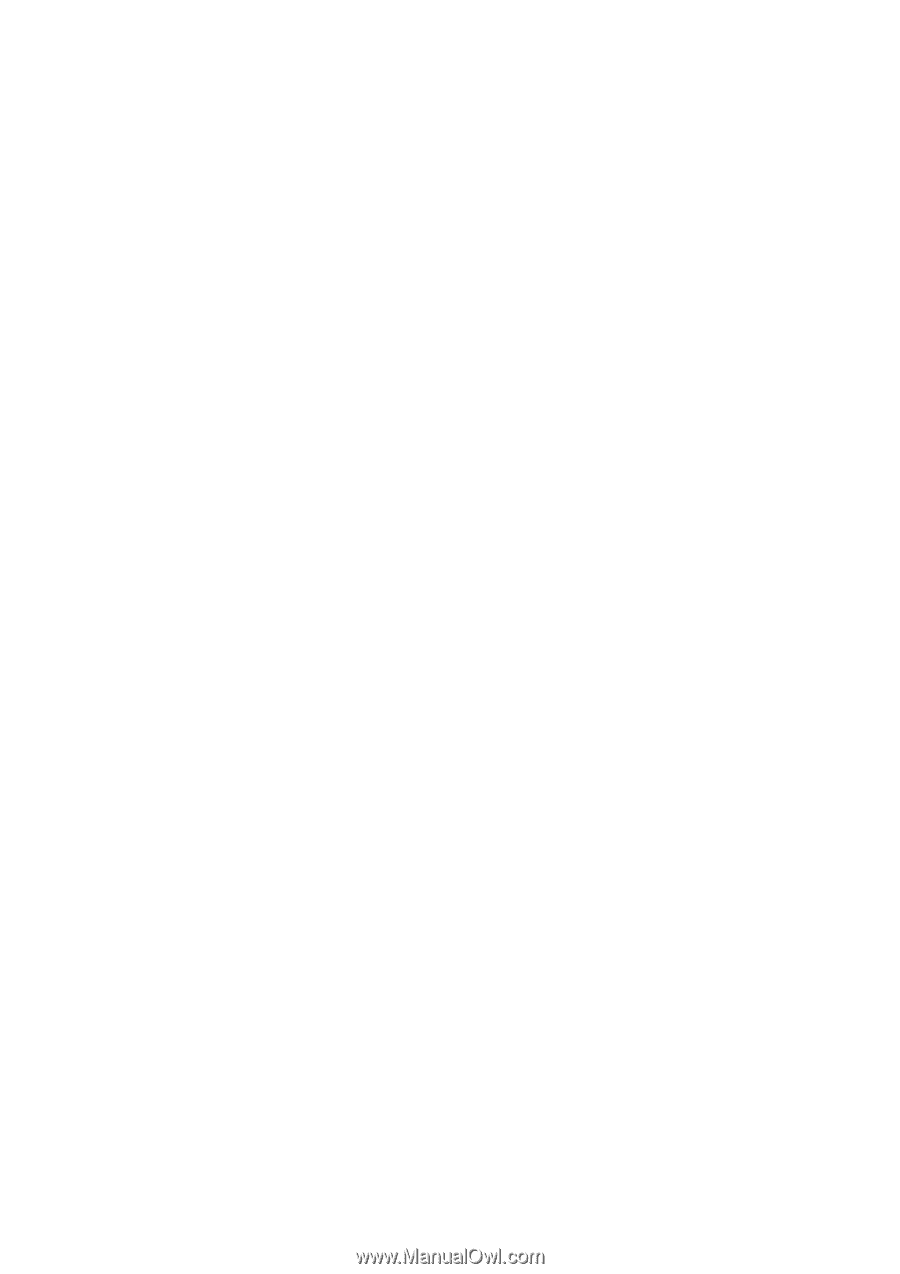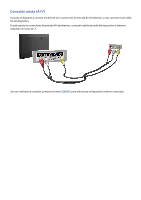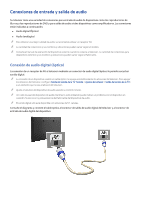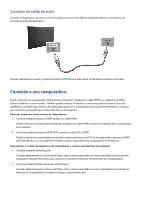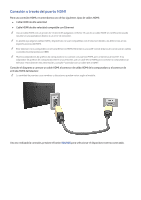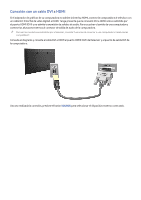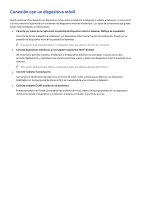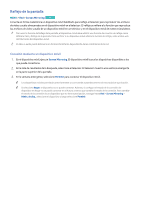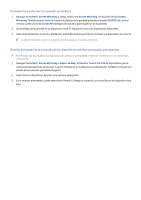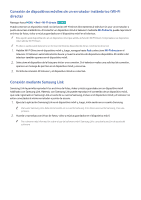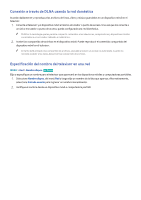Samsung UN50H6203AF User Manual Ver.1.0 (Spanish) - Page 14
Conexión mediante Samsung Link, Conexión a través de DLNA usando la red doméstica
 |
View all Samsung UN50H6203AF manuals
Add to My Manuals
Save this manual to your list of manuals |
Page 14 highlights
Conexión mediante Samsung Link Acceda rápidamente a los archivos de fotos, video y música guardados en una computadora que tenga el software Samsung Link instalado. Además, con Samsung Link puede ver o reproducir el contenido de una computadora, que está registrada con Samsung Link con su cuenta Samsung incluso si la computadora y el televisor no están conectados al mismo enrutador o punto de acceso. 111 En una computadora, navegue hasta el contenido y el portal de servicio de Samsung (http://link.samsung. com) y, luego, inicie sesión en su cuenta Samsung. "" Para instalar el software de escritorio Samsung Link, debe iniciar sesión en su cuenta Samsung. Si no tiene una cuenta Samsung, cree una primero. 222 Instale el software de escritorio Samsung Link. Una vez finalizada la instalación, la computadora estará registrada con Samsung Link. 333 Especifique una carpeta en la computadora para conectar al televisor. Puede ver o reproducir los archivos de fotos, video y música de la carpeta especificada en el televisor. "" Para obtener más información sobre el uso del software de escritorio Samsung Link, consulte la sección de ayuda del software. Conexión a través de DLNA usando la red doméstica Acceda rápidamente y reproduzca los archivos de fotos, video y música guardados en una computadora en el televisor. 111 Conecte el televisor y la computadora al mismo enrutador o punto de acceso. Una vez que los conecta al mismo enrutador o punto de acceso, queda configurada una red doméstica. "" DLNA es la tecnología que les permite compartir contenidos a los televisores, computadoras y dispositivos móviles conectados a un enrutador cableado o inalámbrico. 222 En la computadora, seleccione [Panel de control] > [Redes e Internet] > [Centro de redes y recursos compartidos] > [Cambiar configuración de uso compartido avanzado] y, luego, seleccione [Elegir opciones de transmisión por secuencias de multimedia...] para activar la transmisión por secuencias de multimedia. 333 De la lista, configure el televisor en [Permitido]. 444 Inicie el Reproductor de Windows Media en una computadora. Seleccione [Configuración] > [Administrar bibliotecas] y agregue la ubicación donde están guardados los archivos de fotos, video y música para reproducirlos en el televisor. "" Alternativamente, puede mover los archivos a la carpeta especificada por defecto por el Reproductor de Windows Media y luego reproducirlos o verlos en el televisor. "" En tanto esté activado Uso compartido de archivos, se puede producir un acceso no autorizado. Cuando no necesite acceder a los datos, desactive Uso compartido de archivos.